Desplegar un flujo de trabajo en Jitterbit Studio
Introducción
Esta página describe cómo desplegar flujos de trabajo en la nube de Harmony. Una vez que una operación y sus dependencias están desplegadas, esas operaciones pueden ser ejecutadas (ver Despliegue y ejecución de operaciones).
Desplegar
Hay dos opciones para el despliegue de flujos de trabajo: desplegar directamente y configurar un despliegue:
- Desplegar: Esta opción se refiere al despliegue directo de un flujo de trabajo. Seleccionar esta opción despliega inmediatamente el flujo de trabajo y sus dependencias, o informa errores de validación que impiden el despliegue.
- Despliegue configurable: Esta opción se refiere al despliegue de flujos de trabajo seleccionados. Seleccionar esta opción abre una pantalla de configuración de despliegue donde puedes elegir qué flujos de trabajo desplegar.
Pueden presentarse pantallas adicionales bajo ciertas circunstancias:
- Seleccionar horarios y variables de proyecto: Si hay variables de proyecto o horarios que se están desplegando y que ya han sido desplegados en la nube de Harmony, se presenta una pantalla con opciones para seleccionar qué valores utilizar.
- Agregar etiquetas y comentarios: Si se han configurado ajustes de despliegue a nivel de proyecto que requieren una etiqueta y/o un comentario al desplegar, se presenta un diálogo al iniciar un despliegue para ingresar la etiqueta y/o comentario requeridos. Estos campos también se proporcionan directamente en la pantalla de despliegue configurable.
Puedes continuar trabajando durante un despliegue. Mensajes informativos en la esquina superior derecha de la pantalla indican cuándo un despliegue está en progreso y cuándo se ha completado.
Desplegar
La opción Desplegar para desplegar un flujo de trabajo es accesible desde la pestaña Flujos de trabajo del panel del proyecto (ver Menú de acciones de flujo de trabajo en Pestaña Flujos de trabajo del panel del proyecto).
Al seleccionar Deploy, se intenta inmediatamente un despliegue para el flujo de trabajo y sus dependencias. Para que el despliegue tenga éxito, el flujo de trabajo y sus operaciones deben ser válidos. Si el flujo de trabajo es inválido, se proporcionan los errores de validación específicos en un diálogo. Para obtener documentación sobre cada error y cómo resolverlo, consulte Validez del flujo de trabajo o Validez de la operación, respectivamente.
Despliegue configurable
La opción de Despliegue configurable para configurar un despliegue para flujos de trabajo y operaciones seleccionados, con el flujo de trabajo y sus dependencias seleccionados por defecto, es accesible desde la pestaña Flujos de trabajo del panel del proyecto (ver Menú de acciones del flujo de trabajo en Pestaña de flujos de trabajo del panel del proyecto).
Al seleccionar Despliegue configurable, se abre una pantalla de configuración de despliegue donde puede definir una etiqueta y un comentario y elegir qué flujos de trabajo y/o operaciones desplegar:
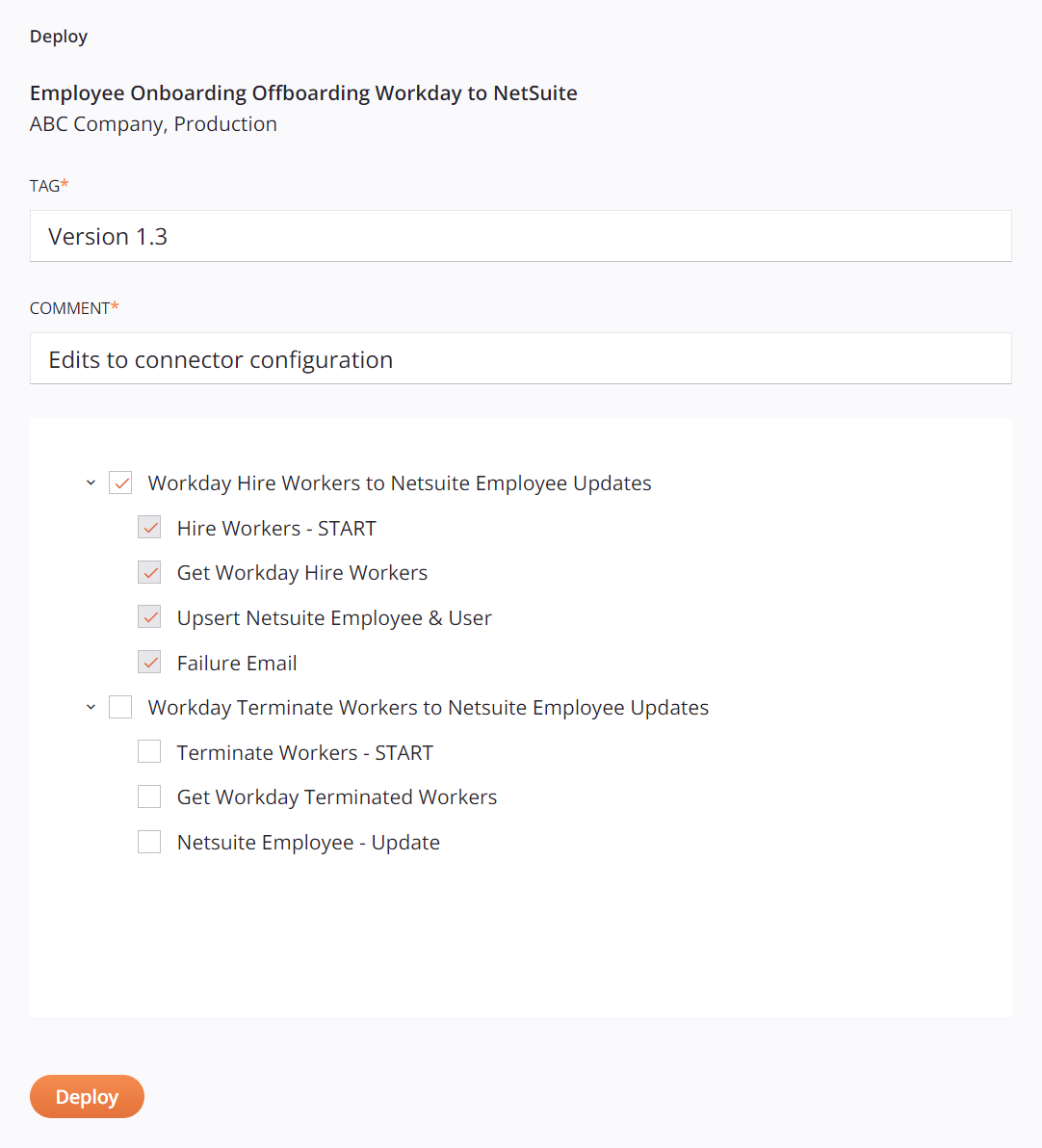
-
Información del proyecto: En la parte superior de la pantalla, se proporciona el nombre del proyecto, debajo del cual se encuentra la organización y el entorno de Harmony donde existe el proyecto.
-
Etiqueta: Ingrese una etiqueta que se utilizará para etiquetar el evento de despliegue. La etiqueta se mostrará como una etiqueta en el evento de despliegue y se registrará en los detalles del despliegue accesibles desde el historial del proyecto. Este campo puede ser obligatorio dependiendo de la configuración de despliegue a nivel de proyecto.
-
Comentario: Ingrese un comentario que se utilizará para describir el evento de despliegue. El comentario se registrará en los detalles del despliegue accesibles desde el historial del proyecto. Este campo puede ser obligatorio dependiendo de la configuración de despliegue a nivel de proyecto.
-
Seleccionar Flujos de Trabajo y Operaciones: Selecciona los flujos de trabajo y/o operaciones a desplegar. El flujo de trabajo y sus dependencias se seleccionan por defecto. Debes seleccionar al menos un elemento para habilitar el botón Desplegar.
Cuando seleccionas un flujo de trabajo u operación, cualquier otra dependencia de flujo de trabajo u operación también se selecciona y no se puede desmarcar.
Para colapsar o expandir flujos de trabajo y operaciones, utiliza los triángulos de divulgación que se muestran a la izquierda del nombre del flujo de trabajo u operación.
Los nombres de flujos de trabajo u operaciones inválidos aparecen en color rojo y en cursiva. Los elementos seleccionados deben ser válidos para habilitar el botón Desplegar.
-
Desplegar: Haz clic para desplegar los flujos de trabajo y/o operaciones seleccionados.
Seleccionar horarios y variables de proyecto
Si hay variables de proyecto o horarios que se están desplegando y que ya han sido desplegadas en la nube de Harmony, se presenta una pantalla con opciones para seleccionar qué valores utilizar. Esto te permite mantener o sobrescribir valores establecidos fuera de Studio, como a través de la página Proyectos de la Consola de Administración.
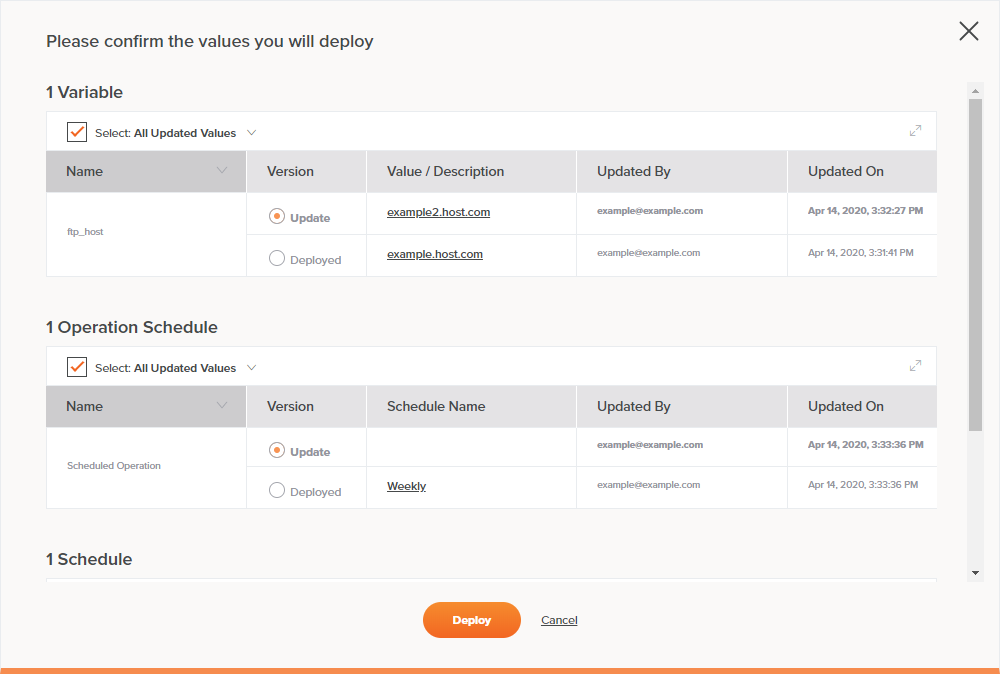
Cada categoría, de variables, horarios de operación y horarios, se detalla a continuación. Una vez que hayas hecho tus selecciones, haz clic en Desplegar para continuar con el despliegue o despliegue configurable según lo configurado, o Cancelar para regresar a la pantalla anterior sin desplegar.
Variables
Esta tabla incluye cualquier variable de proyecto que tenga un valor o descripción diferente de aquellos ya desplegados en la nube de Harmony:
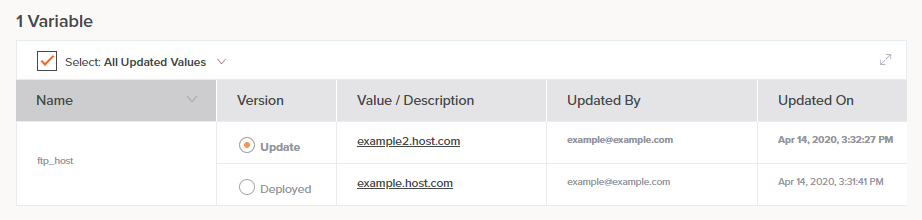
-
Seleccionar: Cuando se selecciona, esta casilla se utiliza para alternar las selecciones en la columna Versión. Cuando se desmarca, la opción seleccionada en el menú desplegable no tiene efecto en la tabla. Estas opciones de menú desplegable están disponibles:
- Todos los Valores Actualizados: Cuando se selecciona la casilla y esta opción, todas las selecciones en la columna Versión se alternan a Actualizar.
- Todos los Valores Desplegados: Cuando se selecciona la casilla y esta opción, todas las selecciones en la columna Versión se alternan a Desplegado.
-
Popout: Haz clic en el ícono de popout para mostrar solo la tabla de variables, ocultando cualquier programación de operaciones y horarios. Después de abrir esta vista, haz clic en el ícono de retorno para volver a la pantalla completa.
-
Nombre: Se enumeran los nombres de cualquier variable de proyecto que tenga un valor o descripción diferente a los ya desplegados en la nube de Harmony.
Esto no incluye las variables de proyecto que ya están desplegadas pero tienen el mismo valor y descripción que las del proyecto en Studio, o las variables de proyecto que están solo dentro del proyecto en Studio y que aún no han sido desplegadas.
Consejo
Una variable de proyecto puede haber sido desplegada ya en la nube de Harmony si previamente desplegaste el proyecto o si editaste la variable de proyecto a través de la página Proyectos de la Consola de Administración.
-
Versión: Selecciona entre las dos versiones de la variable de proyecto:
-
Actualizar: Usa el valor y la descripción de la variable de proyecto que está presente en el proyecto de Studio. Esto anula el valor y la descripción actualmente desplegados en la nube de Harmony. Una vez desplegada, el valor y la descripción de la variable de proyecto en Studio y en la nube de Harmony estarán sincronizados.
-
Desplegado: Usa el valor y la descripción de la variable de proyecto que está actualmente desplegada en la nube de Harmony.
Advertencia
Una vez desplegada, el valor y la descripción de la variable de proyecto en Studio no se actualizarán. Para seguir utilizando la versión desplegada en la nube de Harmony, necesitarás hacer esta selección cada vez que despliegues el proyecto de Studio, o puedes actualizar la variable de proyecto en Studio para que coincida con la desplegada en la nube de Harmony para evitar que aparezca en esta pantalla.
-
-
Valor / Descripción: Se enumera el valor de la variable de proyecto. Si el valor está configurado para estar oculto en la interfaz de usuario, se muestran asteriscos que enmascaran el valor. Se pueden ver detalles adicionales al pasar el cursor sobre la celda:
- Valor: Se enumera el valor de la variable de proyecto. Si el valor está configurado para estar oculto en la interfaz de usuario, se muestran asteriscos que enmascaran el valor.
- Descripción: Se enumera la descripción de la variable de proyecto.
-
Actualizado Por: Se lista el nombre de usuario de Harmony del usuario que actualizó por última vez el componente de variable del proyecto. La actualización puede haberse realizado en Studio o en la Consola de Administración.
-
Actualizado En: La fecha y hora en que se actualizó por última vez el componente de variable del proyecto, reportada en la zona horaria local de su navegador.
Programaciones de operaciones
Esta tabla incluye cualquier operación que tenga una diferencia en las programaciones aplicadas en comparación con las ya desplegadas en la nube de Harmony:
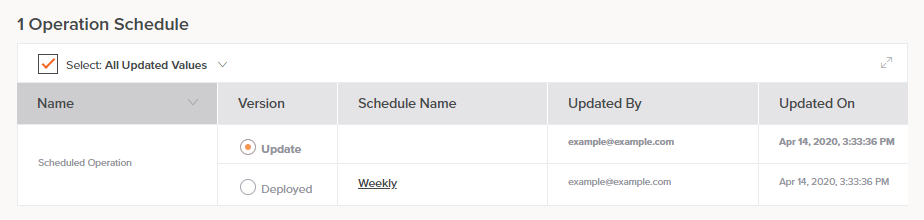
-
Seleccionar: Cuando se selecciona, esta casilla se utiliza para alternar las selecciones en la columna Versión. Cuando está desmarcada, la opción seleccionada en el menú desplegable no tiene efecto en la tabla. Estas opciones de menú desplegable están disponibles:
- Todos los Valores Actualizados: Cuando se selecciona la casilla y esta opción, todas las selecciones en la columna Versión se alternan a Actualizar.
- Todos los Valores Desplegados: Cuando se selecciona la casilla y esta opción, todas las selecciones en la columna Versión se alternan a Desplegado.
-
Expandir: Haga clic en el ícono de expansión para mostrar solo la tabla de programaciones de operaciones, ocultando cualquier variable y programación. Después de abrir esta vista, haga clic en el ícono de retorno para volver a la pantalla completa.
-
Nombre: Se listan los nombres de cualquier operación que tenga una diferencia en las programaciones aplicadas en comparación con las ya desplegadas en la nube de Harmony.
Esto no incluye operaciones que tienen programaciones aplicadas que ya están desplegadas pero son las mismas en el proyecto de Studio, o programaciones aplicadas que están solo dentro del proyecto de Studio y que aún no se han desplegado.
Esto no considera si la programación ha sido habilitada o deshabilitada desde la Consola de Administración, ya que esa no es una configuración que se pueda alternar en Studio.
Consejo
Una programación aplicada en una operación puede haber sido ya desplegada en la nube de Harmony si previamente desplegó el proyecto o si aplicó o eliminó una programación de una operación a través de la página de Proyectos de la Consola de Administración.
-
Versión: Seleccione entre las dos versiones de la operación a la que se le ha aplicado un horario:
-
Actualizar: Utilice el horario que se aplica a la operación en el proyecto de Studio. Esto anula la configuración de horario aplicada actualmente desplegada en la nube de Harmony. Una vez desplegado, el horario aplicado en Studio y en la nube de Harmony estará sincronizado.
-
Desplegado: Utilice el horario que se aplica a la operación que está actualmente desplegada en la nube de Harmony.
Advertencia
Una vez desplegada, la operación a la que se aplica el horario en Studio no se actualizará. Para continuar utilizando la versión desplegada en la nube de Harmony, deberá hacer esta selección cada vez que despliegue el proyecto de Studio, o puede actualizar el horario aplicado en Studio para que coincida con el desplegado en la nube de Harmony para evitar que aparezca en esta pantalla.
-
-
Nombre del Horario: Se lista el nombre del horario aplicado a la operación. Si la operación no tiene un horario aplicado, esta celda estará vacía. Se pueden ver detalles adicionales al pasar el cursor sobre la celda:
- Nombre: El nombre del horario aplicado a la operación.
- Ocurre: Los días en los que se configura que el horario se ejecute.
- Frecuencia: Las horas a las que se configura que el horario se ejecute. La zona horaria es la del agente que ejecuta la operación.
- Fecha de Inicio: La fecha en la que se configura que el horario comience.
- Fecha de Fin: La fecha en la que se configura que el horario finalice.
-
Actualizado Por: El nombre de usuario de Harmony del usuario que actualizó por última vez el horario aplicado. La actualización puede haberse realizado en Studio o en la Consola de Administración.
-
Actualizado En: La fecha y hora en que se actualizó por última vez el horario aplicado, reportada en la zona horaria de su navegador local.
Horarios
Esta tabla incluye cualquier horario de operación que tenga una configuración diferente de aquellas ya desplegadas en la nube de Harmony. Los horarios en esta categoría se listan independientemente de si están aplicados a alguna operación:
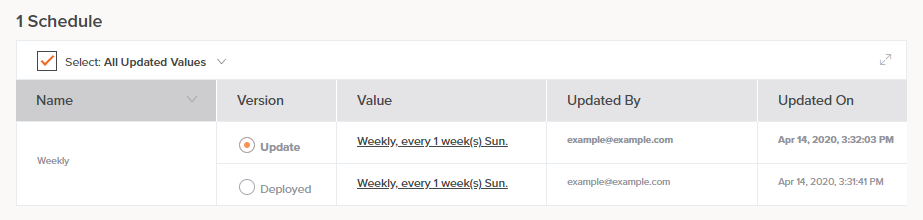
-
Seleccionar: Cuando está seleccionado, esta casilla se utiliza para alternar las selecciones en la columna Versión. Cuando está desmarcada, la opción seleccionada en el menú desplegable no tiene efecto en la tabla. Estas opciones de menú desplegable están disponibles:
- Todos los valores actualizados: Cuando la casilla y esta opción están seleccionadas, todas las selecciones en la columna Versión se alternan a Actualizar.
- Todos los valores desplegados: Cuando la casilla y esta opción están seleccionadas, todas las selecciones en la columna Versión se alternan a Desplegado.
-
Desplegar: Haz clic en el ícono de desplegar para mostrar solo la tabla de horarios, ocultando cualquier variable y horarios de operación. Después de abrir esta vista, haz clic en el ícono de regresar para volver a la pantalla completa.
-
Nombre: Se enumeran los nombres de cualquier horario que tenga una configuración diferente de aquellos ya desplegados en la nube de Harmony. Los horarios en esta categoría se enumeran independientemente de si se aplican en alguna operación.
Esto no incluye horarios que ya están desplegados pero tienen la misma configuración en el proyecto de Studio, o horarios que están solo dentro del proyecto de Studio y aún no han sido desplegados.
Consejo
Un horario puede haber sido desplegado ya en la nube de Harmony si previamente desplegaste el proyecto o si creaste, editaste o eliminaste un horario a través de la página Proyectos de la Consola de Administración.
-
Versión: Selecciona entre las dos versiones del horario:
-
Actualizar: Utiliza la configuración del horario que está presente en el proyecto de Studio. Esto anula la configuración actualmente desplegada en la nube de Harmony. Una vez desplegada, la configuración del horario en Studio y en la nube de Harmony estará sincronizada.
-
Desplegado: Utiliza la configuración del horario que está actualmente desplegada en la nube de Harmony.
Advertencia
Una vez desplegada, la configuración del horario en Studio no se actualizará. Para seguir utilizando la versión desplegada en la nube de Harmony, necesitarás hacer esta selección cada vez que despliegues el proyecto de Studio, o puedes actualizar la configuración del horario en Studio para que coincida con la desplegada en la nube de Harmony para evitar que aparezca en esta pantalla.
-
-
Valor: Se lista un resumen de la configuración del horario. Se pueden ver detalles adicionales al pasar el cursor sobre la celda:
- Nombre: El nombre del horario.
- Ocurre: Los días en los que se configura que el horario se ejecute.
- Frecuencia: Las horas en las que se configura que el horario se ejecute. La zona horaria es la del agente que ejecuta la operación.
- Fecha de Inicio: La fecha en la que se configura que el horario comience.
- Fecha de Fin: La fecha en la que se configura que el horario finalice.
-
Actualizado Por: Se lista el nombre de usuario de Harmony del usuario que actualizó por última vez el horario. La actualización puede haberse realizado en Studio o en la Consola de Administración.
-
Actualizado En: La fecha y hora en que se actualizó por última vez el horario, reportada en la zona horaria local de su navegador.
Agregar etiquetas y comentarios
Los requisitos de implementación se pueden configurar para cada proyecto durante la creación y configuración del proyecto.
Si se han configurado ajustes de implementación a nivel de proyecto para requerir una etiqueta y/o un comentario al implementar, se presenta un diálogo al iniciar una implementación para ingresar la etiqueta y/o comentario requeridos. Estos campos también se proporcionan directamente en la pantalla de implementación configurable.
Texto del diálogo
Requisitos de Implementación
Su organización requiere un comentario y una etiqueta al implementar.
-
Etiqueta
-
Comentario
- Etiqueta: Ingrese una etiqueta que se utilizará para etiquetar el evento de implementación. La etiqueta se mostrará como una etiqueta en el evento de implementación y se registrará en los detalles de la implementación accesibles desde el historial del proyecto.
- Comentario: Ingrese un comentario que se utilizará para describir el evento de implementación. El comentario se registrará en los detalles de la implementación accesibles desde el historial del proyecto.
- Agregar Comentario y Etiqueta: Haga clic para agregar la etiqueta, el comentario o ambos, y continuar con la implementación del flujo de trabajo.
- Cancelar: Haga clic para cerrar el diálogo y regresar a la pantalla anterior sin implementar.